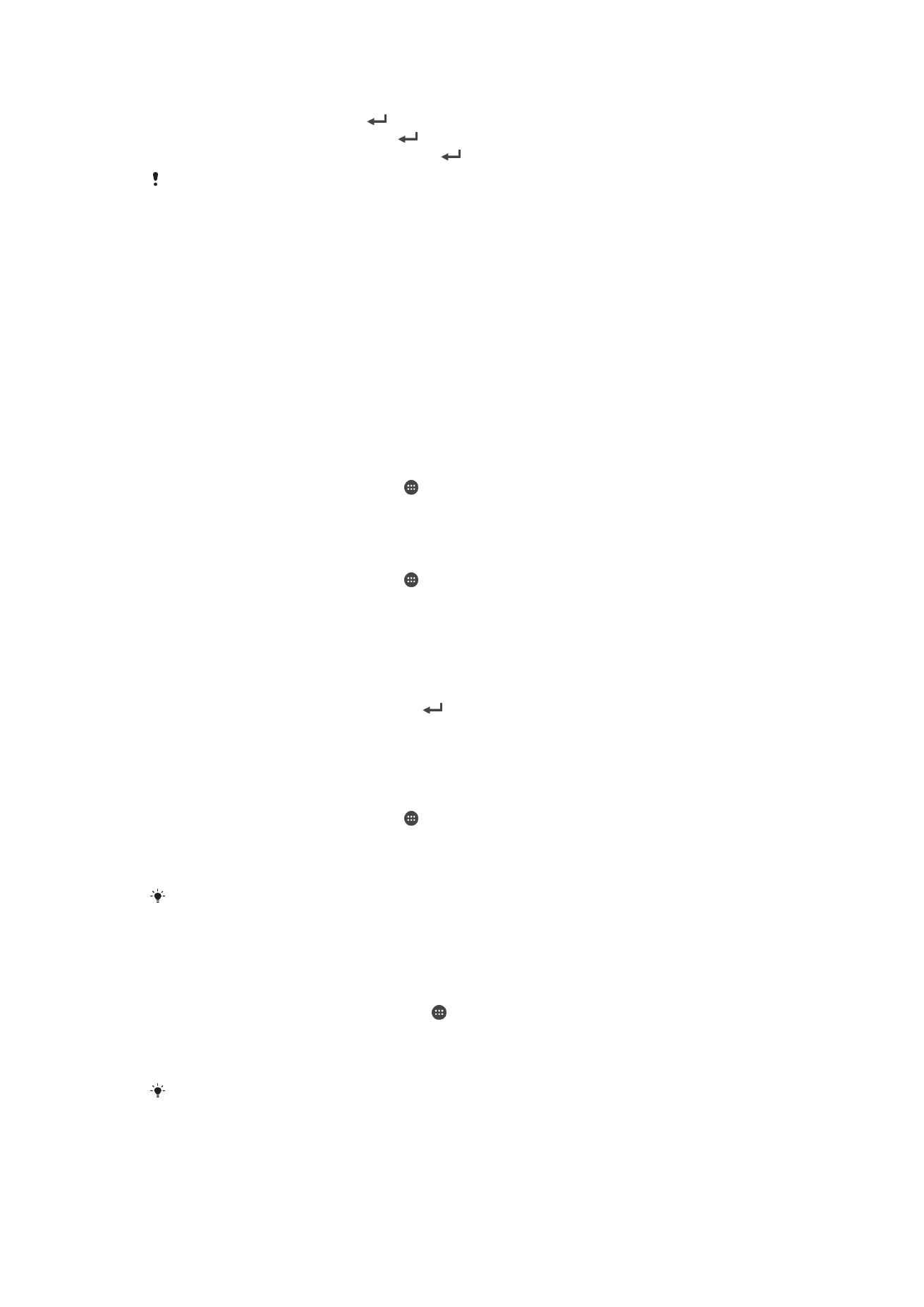
Nastavitve zaslona
Prilagajanje svetlosti zaslona
1
Ko imate odprt začetni zaslon, tapnite .
2
Poiščite in tapnite
Nastavitve > Zaslon > Svetlost.
3
Če je polje
Prilagodi pogojem osvetlitve potrjeno, ga počistite.
4
Povlecite drsnik, da prilagodite svetlost.
Zmanjšanje ravni svetlosti poveča učinkovitost delovanja baterije.
38
To je internetna različica te publikacije. © Tiskajte samo za zasebno uporabo.
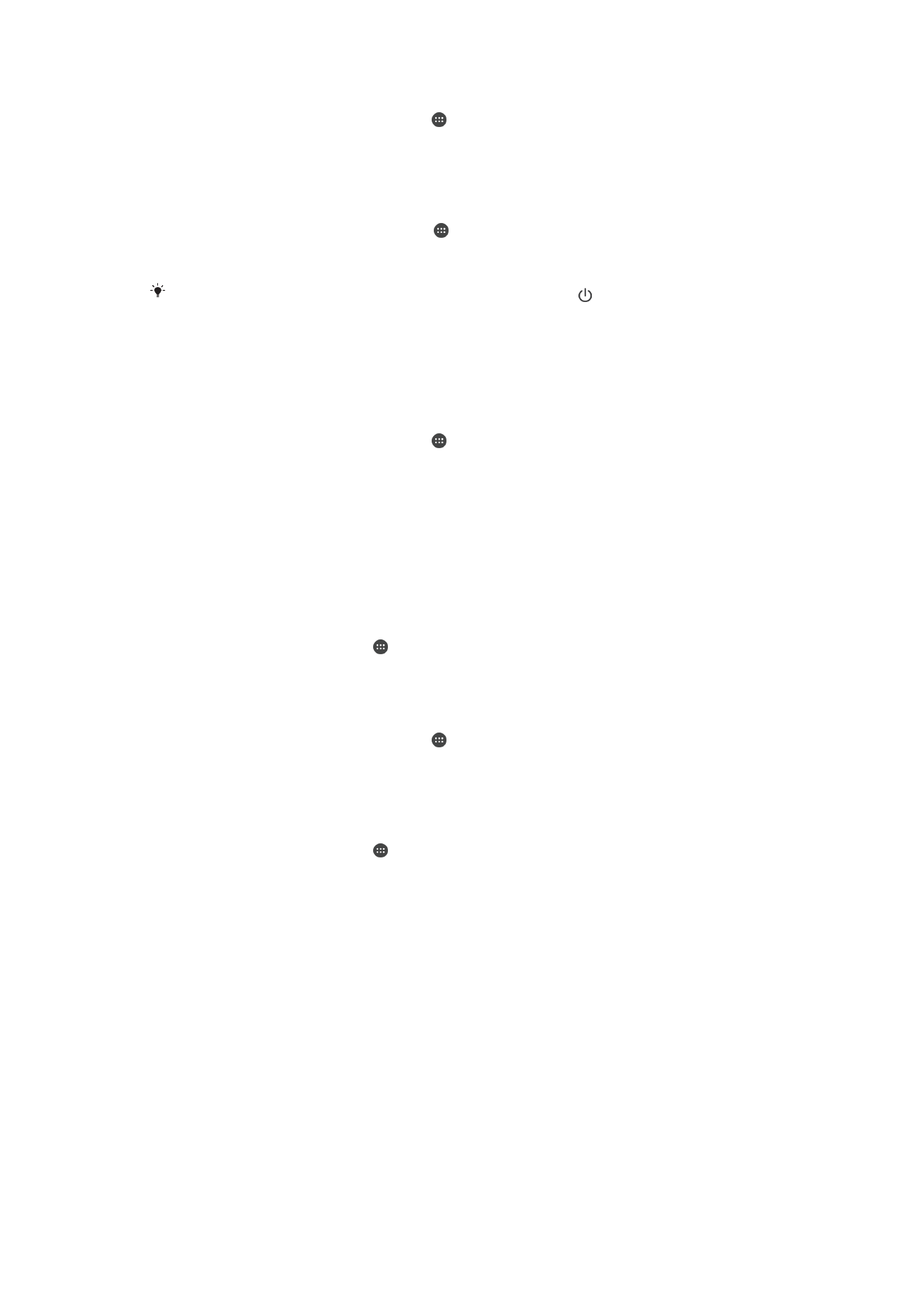
Nastavitev zaslona na opozarjanje z vibriranjem ob dotiku
1
Ko imate odprt začetni zaslon, tapnite .
2
Poiščite in tapnite
Nastavitve> Zvok.
3
Potrdite polje
Vibrira na dotik. Zaslon sedaj zavibrira, ko tapnete tipko ali določene
programe.
Prilagajanje časa nedejavnosti, preden se zaslon izklopi
1
Ko imate odprt Začetni zaslon, tapnite .
2
Poiščite in tapnite
Nastavitve > Zaslon > Stanje pripravljenosti.
3
Izberite eno od možnosti.
Če želite hitro izklopiti zaslon, na kratko pritisnite tipko za vklop .
Pametni nadzor osvetlitve
Pametni nadzor osvetlitve ohranja vklopljen zaslon, dokler napravo držite v rokah. Ko
napravo odložite, se zaslon izklopi glede na določeno nastavitev spanja.
Vklop funkcije za pametni nadzor osvetlitve
1
Ko imate odprt začetni zaslon, tapnite .
2
Poiščite in tapnite
Nastavitve > Zaslon > Pametni nadzor osvetlitve.
3
Drsnik poleg možnosti
Pametni nadzor osvetlitve povlecite na desno.